ghost win7 64位系統安裝教程|ghost win7 sp1 x64硬盤安裝步驟
更新日期:2024-03-22 16:01:51
來源:投稿
大多數用戶都會選擇安裝win7 64位系統,因為64位系統能夠識別4G以上的內存,更好的發揮硬件性能,ghost win7 64位系統集成了大部分的硬件驅動程序,安裝過程中自動給電腦打驅動,安裝后會自動激活,所以不少用戶會選擇安裝ghost win7 64位系統,雖然安裝步驟很簡單,還是有很多小白不會安裝,下面系統小編跟大家分享ghost win7 sp1 x64硬盤安裝步驟。
安裝須知:
1、下面方法僅適用于電腦有系統,且系統可以正常使用的情況
2、如果系統已經損壞,無法開機,或者是新電腦,只能用U盤或光盤裝機
3、一般內存3G及以下選擇安裝32位系統,內存4G及以上選擇64位系統
4、這個安裝方法只需要gho文件,適用于32位安裝64位或64位安裝32位
相關教程:
如何用U盤裝win7 64位系統
從光盤啟動安裝win7系統詳細步驟
一、安裝準備
1、備份C盤和桌面重要文件
2、操作系統下載:雨林木風ghost win7 64旗艦安裝版
3、安裝工具下載:一鍵GHOST (OneKey GHOST)V13.9
4、解壓工具:WinRAR或好壓等解壓軟件
二、ghost win7 sp1 x64硬盤安裝步驟如下
1、下載ghost win7 sp1 x64系統iso鏡像到本地,右鍵使用WinRAR等工具解壓出來;
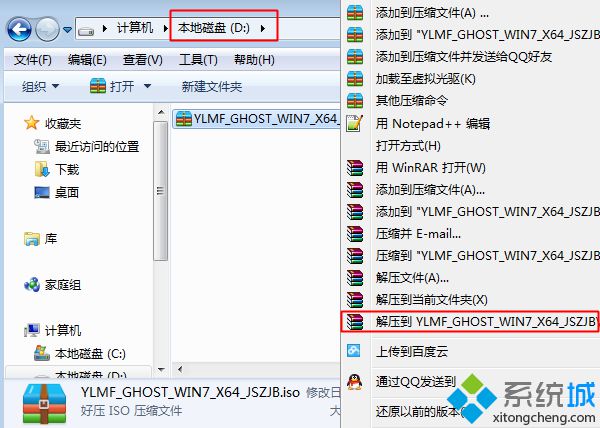 2、將win7.gho文件和Onekey ghost工具放到同一目錄,比如D盤,不要放C盤或桌面;
2、將win7.gho文件和Onekey ghost工具放到同一目錄,比如D盤,不要放C盤或桌面;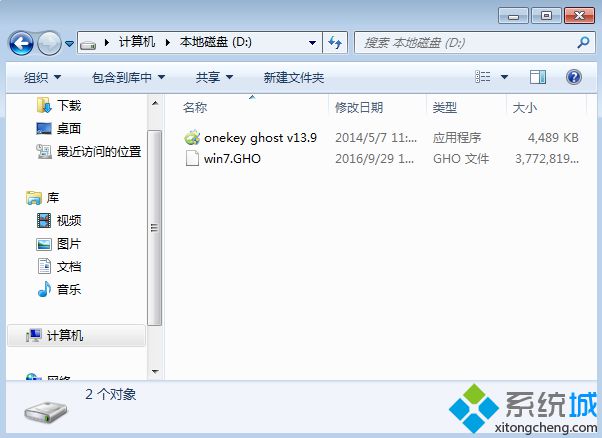 3、雙擊打開Onekey ghost安裝工具,選擇“還原分區”,映像路徑選擇win7.gho文件,選擇安裝位置,比如C盤,或者根據磁盤容量判斷要安裝系統的磁盤,點擊確定;
3、雙擊打開Onekey ghost安裝工具,選擇“還原分區”,映像路徑選擇win7.gho文件,選擇安裝位置,比如C盤,或者根據磁盤容量判斷要安裝系統的磁盤,點擊確定;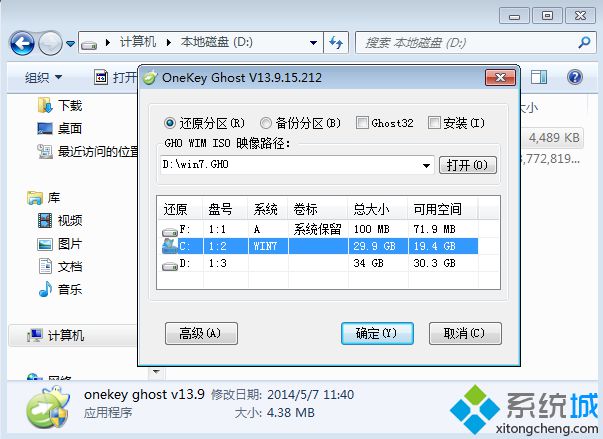 4、彈出提示框,確認沒有重要數據之后,點擊是,立即重啟進行計算機還原;
4、彈出提示框,確認沒有重要數據之后,點擊是,立即重啟進行計算機還原;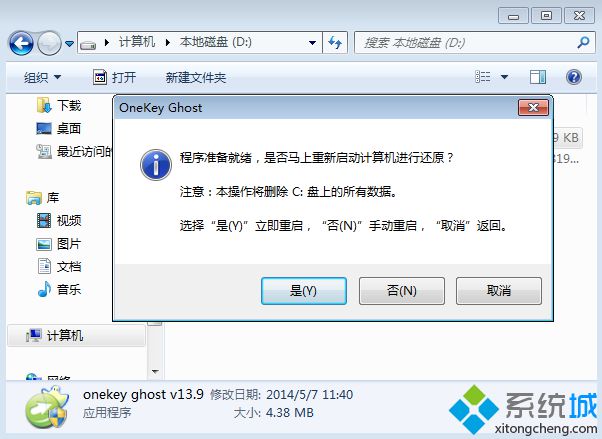 5、這時候電腦重啟,開機啟動項多出Onekey Ghost,默認選擇這個Onekey Ghost進入;
5、這時候電腦重啟,開機啟動項多出Onekey Ghost,默認選擇這個Onekey Ghost進入; 6、啟動進入到這個界面,執行win7 64位系統還原到C盤的操作,等待進度條完成;
6、啟動進入到這個界面,執行win7 64位系統還原到C盤的操作,等待進度條完成;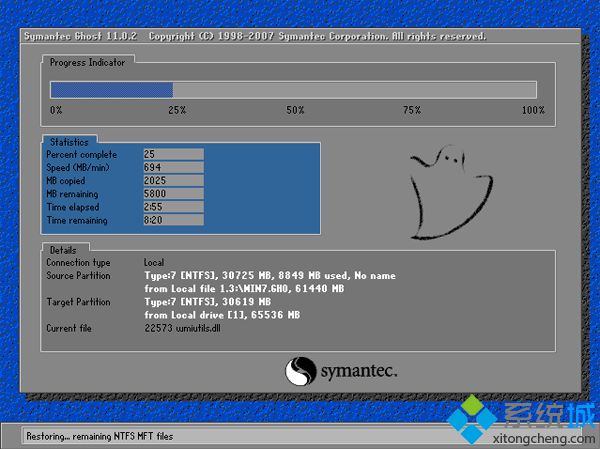 7、操作完成后,電腦自動重啟,繼續執行ghost win7 sp1 x64系統安裝、配置和激活過程;
7、操作完成后,電腦自動重啟,繼續執行ghost win7 sp1 x64系統安裝、配置和激活過程;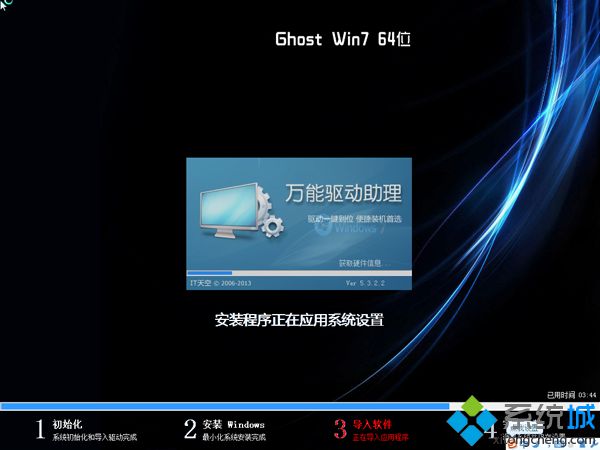 8、安裝過程會有多次的重啟過程,最后重啟進入全新系統桌面后,ghost win7 64位系統就安裝好了。
8、安裝過程會有多次的重啟過程,最后重啟進入全新系統桌面后,ghost win7 64位系統就安裝好了。
ghost win7 sp1 x64硬盤安裝步驟就是這樣了,上面這個方法可以在32位下安裝64位win7系統,有需要的用戶可以參考這個方法來安裝。
- monterey12.1正式版無法檢測更新詳情0次
- zui13更新計劃詳細介紹0次
- 優麒麟u盤安裝詳細教程0次
- 優麒麟和銀河麒麟區別詳細介紹0次
- monterey屏幕鏡像使用教程0次
- monterey關閉sip教程0次
- 優麒麟操作系統詳細評測0次
- monterey支持多設備互動嗎詳情0次
- 優麒麟中文設置教程0次
- monterey和bigsur區別詳細介紹0次
周
月












